Page 1
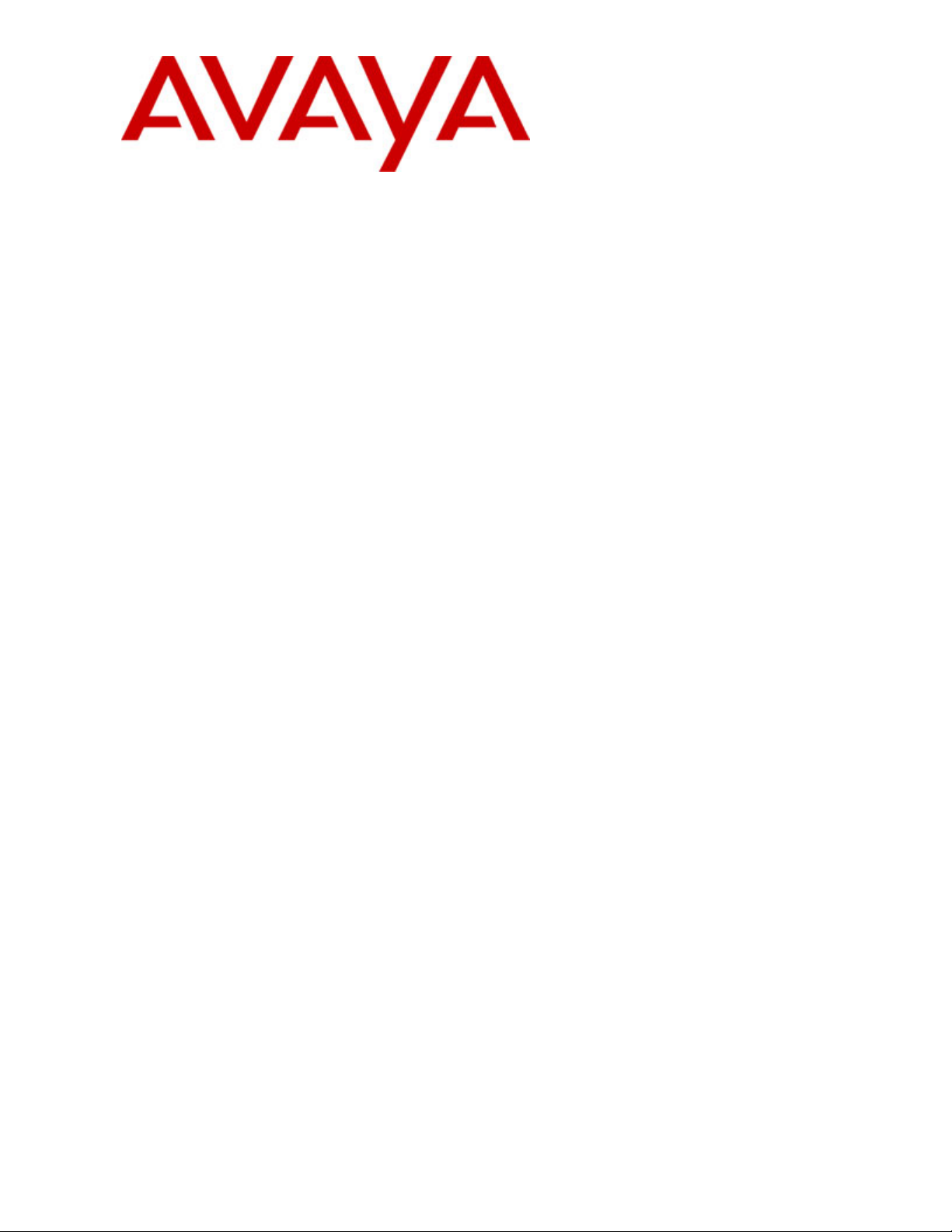
Avaya one-X™ Deskphone Edition pour téléphone 9620 IP Guide de l'utilisateur
16-300699FR
Numéro 2
Janvier 2007
Page 2
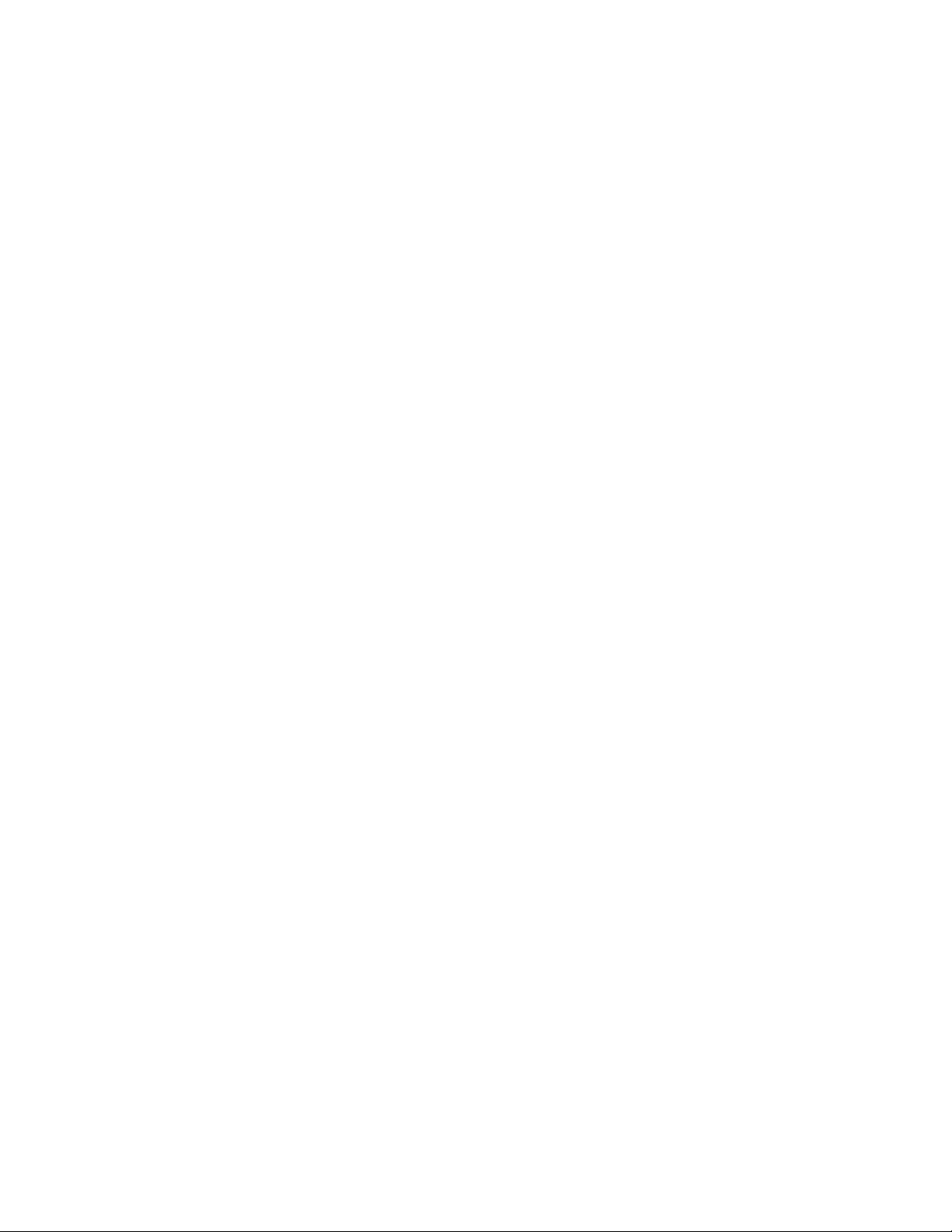
Sommaire
Sommaire
Notes ........................................................................................................ 5
Présentation du téléphone IP 9620 ........................................................ 7
Présentation ............................................................................................................. 7
À propos du défilement et de la navigation .............................................................. 8
À propos du socle de votre téléphone ...................................................................... 9
A propos du Menu Avaya ....................................................................... 9
À propos d'Options & Settings ............................................................................... 10
Activation de l'affichage automatique de l'écran Phone sur appel ................. 10
Activation de l'affichage automatique de l'écran Phone sur sonnerie ............ 11
Définition des options de rappel .................................................................... 11
Configuration des chronomètres d'appel ....................................................... 11
Configuration de l'alerte visuelle .................................................................... 12
Réglage de la luminosité ou du contraste de l'écran ..................................... 12
Activation et désactivation du clic des boutons ............................................. 12
Activation ou désactivation des tonalités d'erreur .......................................... 12
Activer ou désactiver l'affichage en gros caractères ..................................... 13
Changing the ring pattern .............................................................................. 13
Changement de langue ................................................................................. 13
Modification du libellé des boutons ................................................................ 13
À propos du navigateur .......................................................................................... 14
Accès au navigateur ...................................................................................... 14
À propos du menu Features ................................................................ 14
Accès au menu Features ....................................................................................... 15
Appel à partir du répertoire ..................................................................................... 15
Configuration de la sonnerie simultanée pour plusieurs téléphones (EC500) ....... 15
Prise d'appel .......................................................................................... 15
Envoi d'un appel entrant directement vers la messagerie vocale ...
16
Ignorer un appel entrant ....................................................................... 16
Procédure d'appel ................................................................................. 16
Effacement d'un numéro ........................................................................................ 16
Rappel d'un numéro ............................................................................................... 16
Appel à partir de la liste de contacts ...................................................................... 17
Appel à partir du journal des appels ....................................................................... 17
Fonction Silence ................................................................................... 17
Putting a Call on Hold ........................................................................... 17
Transfert d'appel ................................................................................... 17
About Forwarding Calls ........................................................................ 17
Send all calls .......................................................................................................... 18
Renvoi d'appels ...................................................................................................... 18
Désactivation du renvoi d'appel ............................................................................. 18
2 Avaya one-X™ Deskphone Edition pour téléphone 9620 IP Guide de l'utilisateur
Page 3
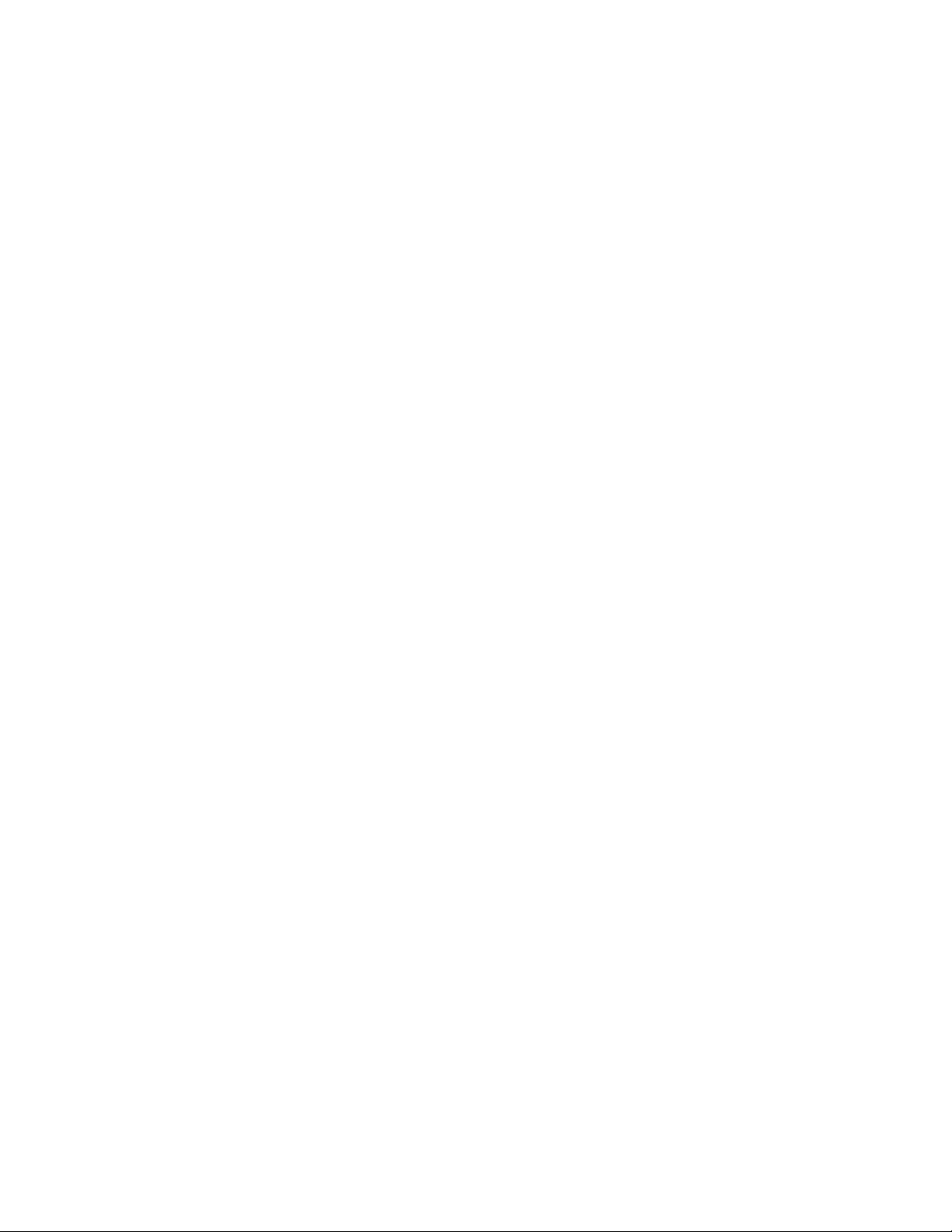
À propos des téléconférences ............................................................. 18
Établissement d'une téléconférence ...................................................................... 19
Ajout d'une personne en attente à une téléconférence .......................................... 19
Mise en attente d'une téléconférence .................................................................... 19
Fonction Silence pendant une téléconférence ....................................................... 19
Dropping the last person from a conference call .................................................... 19
Suppression d'un participant d'une téléconférence ................................................ 20
À propos des appels pontés ................................................................ 20
Prise d'appel sur une ligne pontée ......................................................................... 20
Participation à un appel sur une ligne pontée ........................................................ 20
Procédure d'appel sur ligne pontée ........................................................................ 20
À propos des contacts ......................................................................... 21
Affichage des contacts ........................................................................................... 21
Ajout d'un contact ................................................................................................... 21
Modification d'un contact ........................................................................................ 22
Suppression d'un contact ....................................................................................... 22
À propos du journal des appels .......................................................... 22
Affichage du journal des appels ............................................................................. 22
Affichage détaillé du journal des appels ................................................................. 22
Ajout d'une entrée du journal des appels à votre liste de contacts ........................ 23
Suppression d'une entrée du journal des appels ................................................... 23
Effacement de toutes les entrées du journal des appels ........................................ 23
Désactivation de la journalisation des appels ........................................................ 23
Sommaire
Consultation des messages ................................................................. 23
Connexion à votre messagerie vocale ................................................................... 24
À propos de la connexion de votre téléphone ................................... 24
Connexion de votre téléphone ............................................................................... 24
Déconnexion de votre téléphone ............................................................................ 24
Index ....................................................................................................... 25
Numéro 3 Janvier 2007 3
Page 4
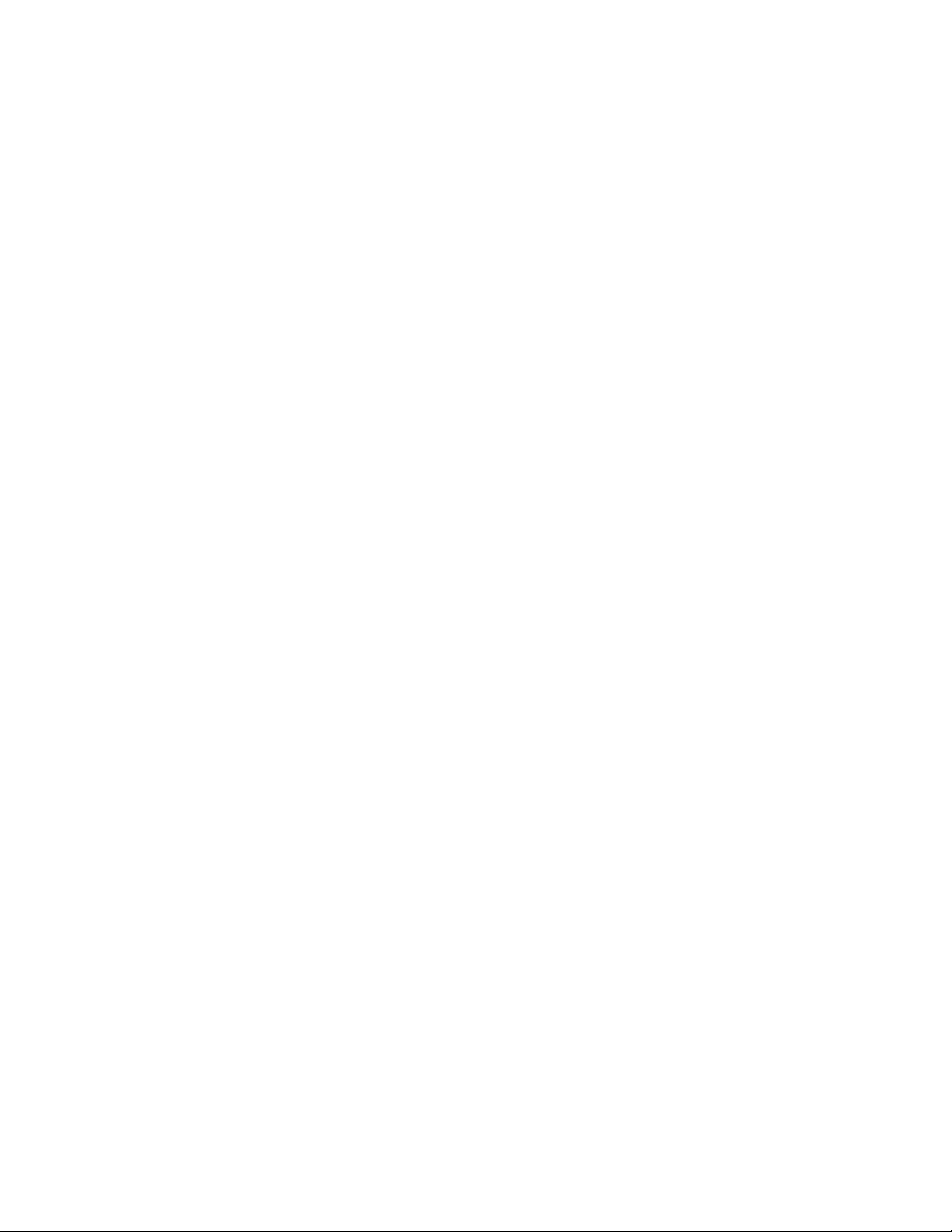
Sommaire
4 Avaya one-X™ Deskphone Edition pour téléphone 9620 IP Guide de l'utilisateur
Page 5
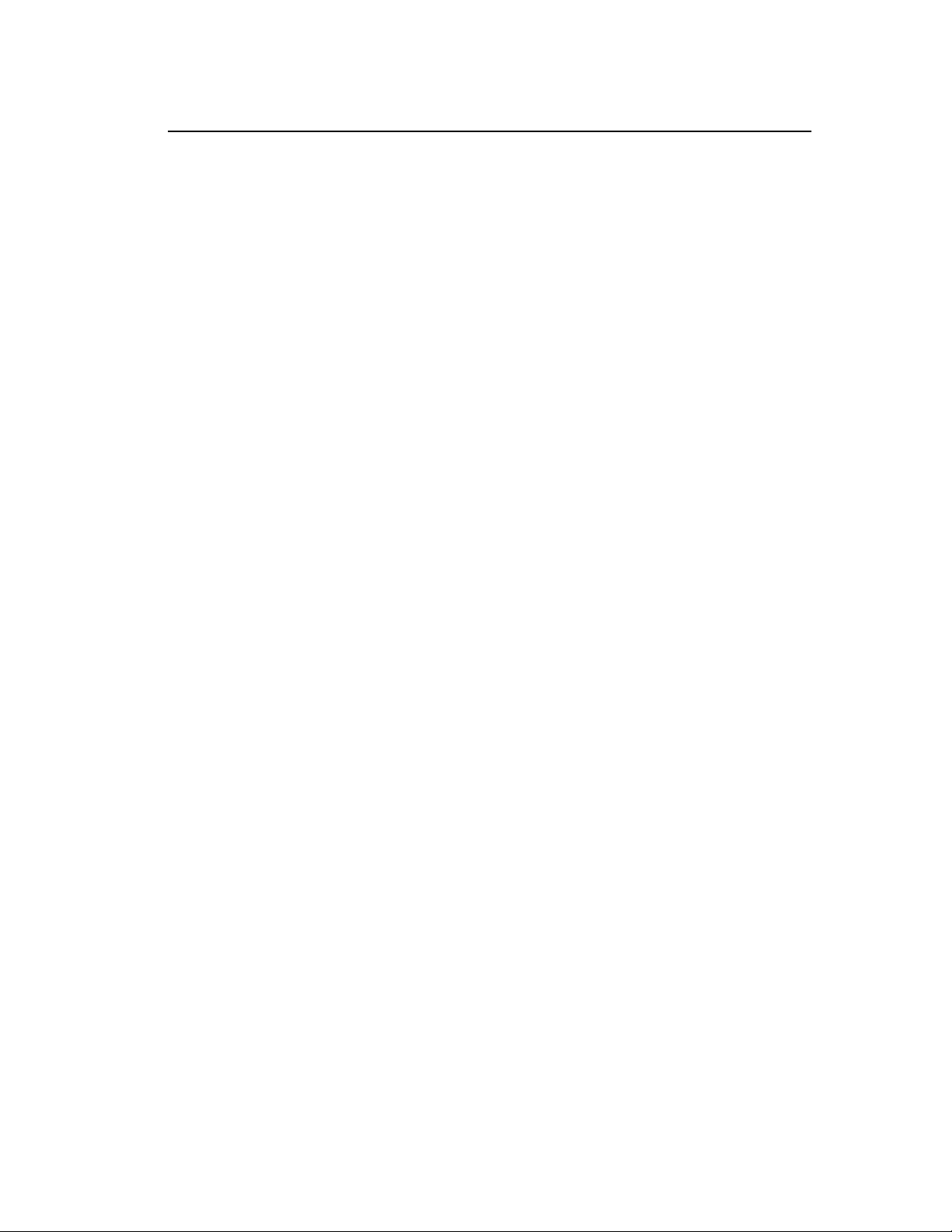
Notes
© 2007 Avaya Inc.
Tous droits réservés.
Note
Bien que tous les efforts aient été faits pour veiller à ce que les informations figurant dans
ce document soient complètes et précises à la date de l'impression, Avaya Inc. ne peut
assumer aucune responsabilité concernant les erreurs éventuelles. Les changements et
corrections apportés aux informations figurant dans ce document pourront être intégrées
aux versions futures.
Remarque :
L'utilisation d'un téléphone cellulaire, portable ou GSM, ou d'un émetteur-récepteur radio
à proximité d'un téléphone IP Avaya peut provoquer des interférences.
Pour consulter l'ensemble des informations légales, veuillez vous reporter au document
complet, Avaya Legal Page for Hardware Documentation (Page légale Avaya pour la
documentation matérielle), numéroté 03-600759.
Pour localiser ce document sur notre site Web, allez à la page http://www.avaya.com/
support et cherchez le numéro du document dans la zone de recherche.
Notes
Exclusion de responsabilité concernant ce document
Avaya Inc. n'est pas responsable des éventuels changements, ajouts ou suppressions
apportés à la version d'origine publiée de ce document, sauf si ces changements, ajouts
ou suppressions ont été effectués par Avaya. Le client et/ou l'utilisateur final acceptent
d'indemniser et de ne pas tenir pour responsables Avaya, les agents, domestiques et
employés d'Avaya pour toute réclamation, action en justice, demande ou jugement
résultant de ou liés à des modifications, ajouts ou suppressions ultérieurs à cette
documentation dans toute la mesure où ils sont apportés par le client ou l'utilisateur final.
Exclusion de responsabilité concernant les liens
Avaya Inc. n'est pas responsable du contenu ou de la fiabilité de tout site Web lié référencé
par ailleurs dans le présent document et Avaya n'agrée pas nécessairement les produits,
services ou informations décrits ou proposés sur ces sites. Nous ne pouvons pas garantir
que ces liens fonctionneront sans interruption et nous n'avons aucun contrôle sur la
disponibilité des pages liées.
Garantie
Avaya Inc. fournit une garantie limitée pour ce produit. Reportez-vous à votre contrat de
vente pour obtenir les conditions de la garantie limitée. De plus, la garantie standard
Avaya, ainsi que les informations concernant l'assistance pour ce produit pendant qu'il est
sous garantie, sont disponibles sur le site Web suivant : http://www.avaya.com/support
Copyright
Sauf indication expresse contraire, le produit est protégé par copyright ainsi que par les
autres lois régissant le respect du droit de propriété. La reproduction, le transfert et/ou
l'utilisation non autorisé de ce produit peut constituer un délit criminel et civil dans le cadre
de la loi en vigueur.
Assistance Avaya
Avaya Inc. vous fournit un numéro de téléphone que vous pourrez utiliser pour signaler
les problèmes éventuels ou pour poser des questions concernant votre produit. Le numéro
Numéro 3 Janvier 2007 5
Page 6

de téléphone de l'assistance est le 1-800-242-2121 aux États-Unis. Pour obtenir les autres
numéros de l'assistance, consultez le site Web Avaya à l'adresse : http://www.avaya.com/
support
6 Avaya one-X™ Deskphone Edition pour téléphone 9620 IP Guide de l'utilisateur
Page 7
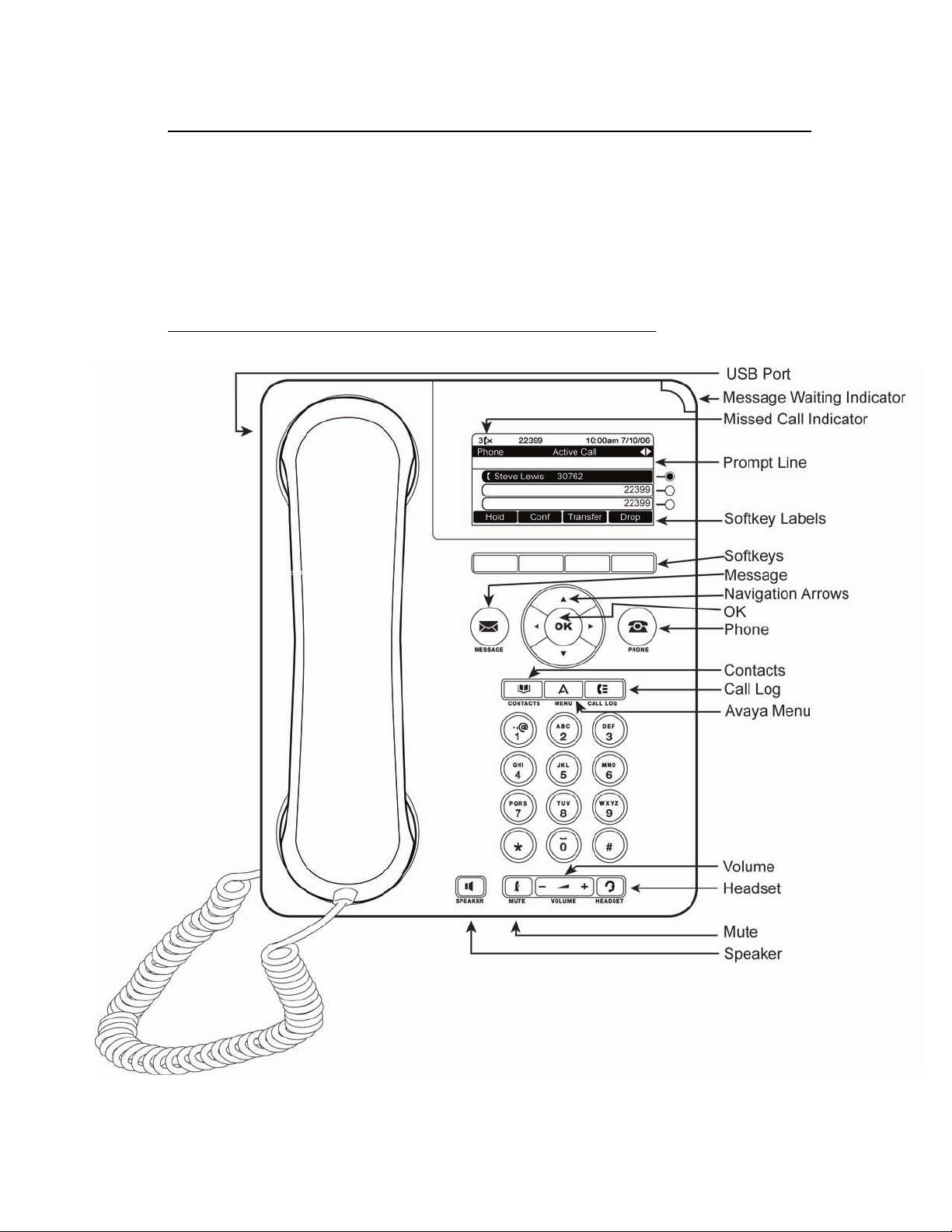
Présentation du téléphone IP 9620
Présentation du téléphone IP 9620
Votre téléphone fournit de nombreuses fonctionnalités, notamment un écran pour
l'affichage et la gestion de vos appels, un journal des appels, une liste de contacts, un
navigateur WML intégré, un menu donnant accès à des options et à des paramètres
divers, ainsi qu'un accès à votre messagerie vocale.
Toutes les fonctions et caractéristiques décrites dans ce guide de l'utilisateur ne sont pas
nécessairement disponibles sur votre téléphone. Si une fonction ou une caractéristique
n'est pas disponible, contactez votre administrateur système.
Présentation
Numéro 3 Janvier 2007 7
Page 8
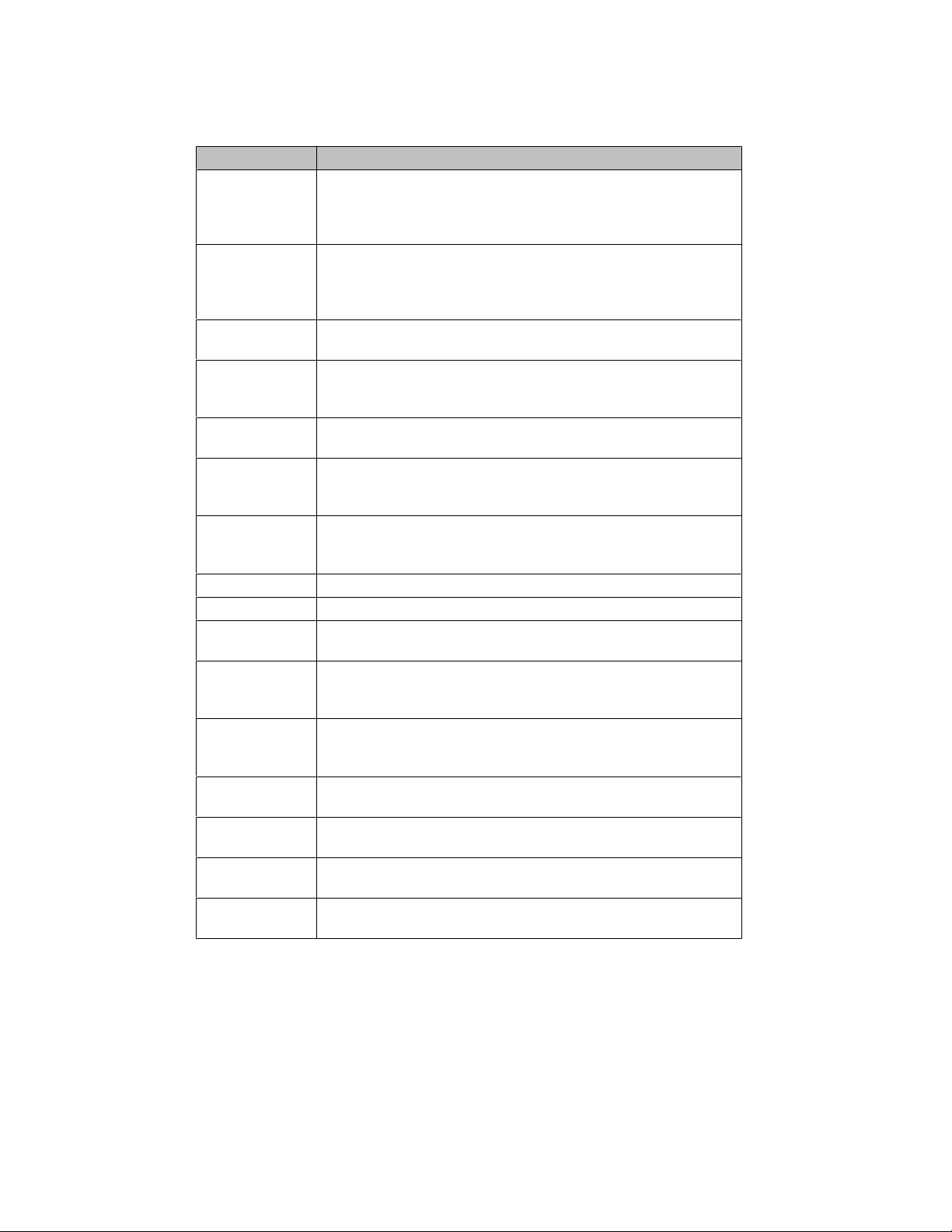
Présentation
Description des boutons/fonctions du téléphone IP 9620
Nom Description
Port USB Si votre téléphone est alimenté au moyen d'un adaptateur secteur
local (et non directement par la connexion réseau voix/données),
vous pouvez recharger la batterie via le port USB. Branchez le
chargeur à votre téléphone avec un câble USB pour le recharger.
Indicateur de
message en
attente
Ligne d'invite Consultez la ligne d'invite pour savoir quand vous pouvez utiliser les
Touches
programmables
Message Appuyez sur le bouton Message pour vous connecter directement à
Flèches de
navigation
OK Appuyez sur OK pour exécuter immédiatement une action. Par
Phone Appuyez sur Phone pour consulter et gérer vos appels.
Contacts Appuyez sur Contacts pour afficher votre liste de contacts.
Journal des
appels
Indicateur d'appel
en absence
Menu Avaya Appuyez sur Avaya Menu pour configurer les options et les
Volume Appuyez sur Volume pour régler le volume du combiné, du casque,
Casque Appuyez sur Headset pour utiliser le casque s'il est connecté. Seuls
Silence Appuyez sur Mute pour couper le son d'un appel en cours. Pour
Haut-parleur Appuyez sur Speaker utiliser le mode mains libres. Pour désactiver
Un voyant rouge dans l'angle supérieur droit de votre téléphone
indique que vous avez des messages vocaux en attente. Si l'alerte
visuelle est activée, ce voyant clignote lorsque vous recevez un
appel.
flèches droite ou gauche pour accéder à d'autres écrans ou menus.
Les touches de fonction programmables vous permettent d'agir sur
les objets affichés. Leur libellé vous indique l'effet produit par chaque
touche. Les libellés et les actions varient selon l'objet sélectionné.
votre messagerie vocale.
Utilisez les flèches haut et bas pour faire défiler des listes. Utilisez
les flèches droite et gauche pour naviguer dans les menus ou
déplacer le curseur pendant la saisie de texte.
exemple, lorsque vous sélectionnez une entrée dans le journal des
appels, OK compose le numéro correspondant.
Appuyez sur Call Log pour afficher les messages entrants, sortants
et manqués.
Le pictogramme figurant sur le bouton Call Log est allumé lorsque
vous avez manqué des appels. La ligne supérieure contient l'icône
d'appel manqué et le nombre d'appels manqués.
paramètres, accéder au navigateur, vous déconnecter ou afficher
des informations sur le réseau.
du haut-parleur et de la sonnerie.
les cordons HIS sont compatibles avec votre téléphone.
rétablir le son, appuyez une nouvelle fois sur Mute.
le mode mains libres, décrochez le combiné et appuyez sur Speaker.
8 Avaya one-X™ Deskphone Edition pour téléphone 9620 IP Guide de l'utilisateur
Page 9

A propos du Menu Avaya
À propos du défilement et de la navigation
Lorsque vous parcourez les options et les fonctionnalités sur l'écran de votre téléphone,
utilisez les flèches de navigation pour le défilement et les boutons pour sélectionner des
lignes ou des options.
Utilisez les flèches de navigation haut et bas pour défiler vers le haut ou le bas des listes.
Utilisez les flèches droite et gauche pour accéder à d'autres écrans indiqués sur la ligne
d'invite ou pour déplacer le curseur vers la droite ou la gauche lors de la saisie de texte.
Lorsque vous faites défiler une liste jusqu'à une ligne donnée, celle-ci est sélectionnée.
Elle apparaît alors en noir avec des lettres blanches. Le libellé des touches varie selon
les options disponibles pour la ligne en surbrillance. Le bouton OK est un raccourci pour
l'action par défaut. Par exemple, lorsque vous sélectionnez un contact dans votre liste, il
vous suffit d'appuyer sur OK pour appeller la personne en question.
À propos du socle de votre téléphone
Vous pouvez placer votre téléphone dans deux positions: à l'horizontale et à la verticale.
Vous pouvez également régler l'écran pour différents angles. Pour déplacer l'écran,
inclinez-le délicatement vers vous en le tenant par le haut. À mesure que l'écran s'incline,
un déclic se fait entendre. À chaque déclic correspond une position de verrouillage.
Appuyez délicatement sur l'écran pour le ramener à la position précédente.
Si votre téléphone est posé verticalement, inversez la languette située en dessous du
crochet commutateur dans la poche de l'écouteur supérieur (à l'avant du téléphone). Le
combiné restera ainsi dans la bonne position. Pour soulever cette languette, aidez-vous
d'un petit tournevis.
A propos du Menu Avaya
Le menu Avaya vous permet de personnaliser les options et les paramètres de votre
téléphone, d'accéder à d'autres applications web, d'obtenir des informations sur les
paramètres de votre téléphone et du réseau, et de vous déconnecter. Lorsque vous
appuyez sur la touche Menu Avaya, les menus suivants apparaissent, en fonction de la
manière dont votre administrateur a paramétré votre système et des applications qui sont
disponibles :
Exemple de menu 1 Exemple de menu 2 Exemple de menu 3
> Options & Settings
> Browser
> Network Information
> About Avaya one-X
> Your 1st Web
Application
> Phone Settings
> Log Out
> About Avaya one-X
> Call Settings
> Application Settings
> Screen & Sound
> Advanced Options
> Network Information
> Log Out
Par exemple, pour régler la luminosité ou le contraste de votre écran, appuyez sur
pour accéder au menu Avaya, puis déroulez le menu jusqu'à Screen & Sound Options
(Options d'affichage et audio) et appuyez sur Select (Sélectionner) ou sur OK.
Numéro 3 Janvier 2007 9
Page 10

À propos d'Options & Settings
Choisissez Brightness... (Luminosité) ou Contrast... (Contraste) et appuyez sur
Change (Modifier) ou sur OK.
Remarque :
Dans les menus comportant des applications WML, sélectionnez Phone Settings
(Paramètres du téléphone) pour accéder aux options standard du menu Options &
Settings.
Le menu Options & Settings, ou Phone Settings, si votre menu est personnalisé, vous
permettent de modifier les paramètres des appels, de personnaliser les étiquettes des
touches, de régler la luminosité et le contraste, de sélectionner votre sonnerie, etc.
Le menu Browser (Navigateur) contient des applications Web supplémentaires. (Si
aucune application Web n'est disponible pour votre téléphone, le menu Browser n'apparaît
pas).
Le menu Network Information (Informations réseau) présente un résumé des paramètres
liés au réseau pour votre téléphone.
About Avaya one-X (A propos d'Avaya one-X) indique le numéro de version du logiciel de
votre téléphone.
À propos d'Options & Settings
Le menu Options & Settings offre les options suivantes:
• Call Settings
• Application Settings
• Screen & Sound Options
• Advanced Options
Remarque :
Le menu Options & Settings (options et paramètres) s'appelle Phone Settings (paramètres
du téléphone) si vous disposez d'un menu personnalisé.
Call Settings (paramètres d'appel) permet d'afficher automatiquement l'écran Phone
(téléphone) lorsque vous recevez un appel ou lorsque vous appelez, activer ou désactiver
les chronomètres d'appel, paramétrer le fonctionnement de la fonction Redial (rappel),
activer ou désactiver la fonction Visual Alerting (alerte visuelle), etc.
Application Settings (paramètres d'application) offre des options pour activer ou désactiver
la journalisation des appels et pour personnaliser le libellé des boutons.
Screen & Sound Options (options d'affichage et audio) permet de régler la luminosité et
le contraste, la sonnerie, de lchoisir la langue, ainsi que de régler le clic des boutons et
les tonalités.
Advanced Options (options avancées) permet de sauvegarder et de restaurer vos
paramètres, vos options et le libellé des touches. Vous pouvez également régler le
contrôle automatique de gain (AGC) pour le son de votre écouteur, votre casque et/ou
votre haut-parleur.
Activation de l'affichage automatique de l'écran Phone sur appel
Sélectionnez Yes pour activer l'option Go to Phone on Calling, afin d'afficher
automatiquement l'écran Phone lorsque vous effectuez un appel.
10 Avaya one-X™ Deskphone Edition pour téléphone 9620 IP Guide de l'utilisateur
Page 11

A propos du Menu Avaya
1. Appuyez sur Avaya Menu.
2. Sélectionnez Options & Settings (options et paramètres) ou Phone settings
(paramètres du téléphone).
3. Appuyez sur Select (Sélectionner) ou sur OK.
4. Sélectionnez Call Settings (paramètres d'appel).
5. Appuyez sur Select (Sélectionner) ou sur OK.
6. Sélectionnez Go to Phone Screen on Calling (Afficher l'écran Phone en cas
d'appel).
7. Appuyez sur Change ou sur OK pour activer (Yes) ou désactiver (No) cette option.
8. Appuyez sur Save (enregistrer).
Activation de l'affichage automatique de l'écran Phone sur sonnerie
Sélectionnez Yes pour activer l'option Go to Phone Screen on Ringing, afin d'afficher
automatiquement l'écran Phone lorsque vous recevez un appel.
1. Appuyez sur Avaya Menu.
2. Sélectionnez Options & Settings (options et paramètres) ou Phone settings
(paramètres du téléphone).
3. Appuyez sur Select (Sélectionner) ou sur OK.
4. Sélectionnez Call Settings (paramètres d'appel).
5. Appuyez sur Select (Sélectionner) ou sur OK.
6. Sélectionnez Go to Phone Screen on Ringing.
7. Appuyez sur Change ou sur OK pour activer (Yes) ou désactiver (No) cette option.
8. Appuyez sur Save (enregistrer).
Définition des options de rappel
Vous pouvez configurer la fonction Redial (rappel) pour recomposer le dernier numéro
appelé ou afficher la liste des derniers numéros appelés.
1. Appuyez sur Avaya Menu.
2. Sélectionnez Options & Settings (options et paramètres) ou Phone settings
(paramètres du téléphone).
3. Appuyez sur Select (Sélectionner) ou sur OK.
4. Sélectionnez Call Settings (paramètres d'appel).
5. Appuyez sur Select (Sélectionner) ou sur OK.
6. Sélectionnez Redial (rappeler).
7. Appuyez sur Change ou sur OK pour basculer entre One Number (un seul
numéro) et List.
8. Appuyez sur Save (enregistrer).
Configuration des chronomètres d'appel
Vous pouvez configurer vos appels pour en afficher automatiquement la durée. Vous
pouvez également afficher ou masquer la durée des appels.
1. Appuyez sur Avaya Menu.
2. Sélectionnez Options & Settings (options et paramètres) ou Phone settings
(paramètres du téléphone).
3. Appuyez sur Select (Sélectionner) ou sur OK.
4. Sélectionnez Call Settings (paramètres d'appel).
5. Appuyez sur Select (Sélectionner) ou sur OK.
6. Sélectionnez Display Call Timers (afficher la durée des appels).
7. Appuyez sur Change ou sur OK.
8. Appuyez sur Save (enregistrer).
Numéro 3 Janvier 2007 11
Page 12

À propos d'Options & Settings
Configuration de l'alerte visuelle
Lorsque l'option Visual Alerting (alerte visuelle) est activée, la DEL qui se trouve dans
l'angle supérieur droit du téléphone clignote lors de la réception d'un appel. Vous pouvez
l'activer ou la désactiver.
1. Appuyez sur Avaya Menu.
2. Sélectionnez Options & Settings (options et paramètres) ou Phone settings
(paramètres du téléphone).
3. Appuyez sur Select (Sélectionner) ou sur OK.
4. Sélectionnez Call Settings (paramètres d'appel).
5. Appuyez sur Select (Sélectionner) ou sur OK.
6. Sélectionnez Visual Alerting.
7. Appuyez sur Change ou sur OK pour activer ou désactiver l'alerte visuelle.
8. Appuyez sur Save (enregistrer).
Réglage de la luminosité ou du contraste de l'écran
1. Appuyez sur Avaya Menu.
2. Sélectionnez Options & Settings (options et paramètres) ou Phone settings
(paramètres du téléphone).
3. Appuyez sur Select (Sélectionner) ou sur OK.
4. Sélectionnez Screen & Sound Options (options d'afffichage et audio).
5. Appuyez sur Select (Sélectionner) ou sur OK.
6. Sélectionnez Brightness (luminosité) ou Contrast.
7. Appuyez sur Change (Modifier) ou sur OK.
8. Sélectionnez Phone (Téléphone) ou un module SBM24.
9. Faites défiler vers la droite ou vers la gauche pour régler la luminosité ou le
contraste.
10. Appuyez sur Save (Enregistrer) ou sur OK.
Activation et désactivation du clic des boutons
1. Appuyez sur Avaya Menu.
2. Sélectionnez Options & Settings (options et paramètres) ou Phone settings
(paramètres du téléphone).
3. Appuyez sur Select (Sélectionner) ou sur OK.
4. Sélectionnez Screen & Sound Options (options d'afffichage et audio).
5. Appuyez sur Select (Sélectionner) ou sur OK.
6. Sélectionnez Button Clicks.
7. Appuyez sur Change ou sur OK pour activer ou désactiver les sons.
8. Appuyez sur Save (enregistrer).
12 Avaya one-X™ Deskphone Edition pour téléphone 9620 IP Guide de l'utilisateur
Page 13

A propos du Menu Avaya
Activation ou désactivation des tonalités d'erreur
Si vous commettez une erreur ou effectuez une opération qui n'est pas autorisée, votre
téléphone émet un bip sonore. Si vous ne souhaitez pas entendre les bips signalant des
erreurs, désactivez la tonalité d'erreur.
1. Appuyez sur Avaya Menu.
2. Sélectionnez Options & Settings (options et paramètres) ou Phone settings
(paramètres du téléphone).
3. Appuyez sur Select (Sélectionner) ou sur OK.
4. Sélectionnez Screen & Sound Options (options d'afffichage et audio).
5. Appuyez sur Select (Sélectionner) ou sur OK.
6. Sélectionnez Error Tones (tonalités d'erreur).
7. Appuyez sur Change ou sur OK pour activer ou désactiver les tonalité d'erreur.
8. Appuyez sur Save (enregistrer).
Activer ou désactiver l'affichage en gros caractères
1. Appuyez sur Avaya Menu.
2. Sélectionnez Options & Settings (options et paramètres) ou Phone settings
(paramètres du téléphone).
3. Appuyez sur Select (Sélectionner) ou sur OK.
4. Sélectionnez Screen & Sound Options (options d'afffichage et audio).
5. Appuyez sur Select (Sélectionner) ou sur OK.
6. Sélectionnez Text Size (taille du texte).
7. Appuyez sur Change ou sur OK pour activer ou désactiver l'affichage en gros
caractères.
8. Appuyez sur Save (enregistrer).
Changing the ring pattern
1. Appuyez sur Avaya Menu.
2. Sélectionnez Options & Settings (options et paramètres) ou Phone settings
(paramètres du téléphone).
3. Appuyez sur Select (Sélectionner) ou sur OK.
4. Select Screen & Sound Options.
5. Appuyez sur Select (Sélectionner) ou sur OK.
6. Select Personalized Ringing.
7. Press Change or OK to see a list of the available ring patterns.
8. Select a ring pattern to listen to it.
9. Press Play or OK to hear it again.
10. Press Save to make it your ring pattern.
Changement de langue
1. Appuyez sur Avaya Menu.
2. Sélectionnez Options & Settings (options et paramètres) ou Phone settings
(paramètres du téléphone).
3. Appuyez sur Select (Sélectionner) ou sur OK.
4. Sélectionnez Screen & Sound Options (options d'afffichage et audio).
5. Appuyez sur Select (Sélectionner) ou sur OK.
6. Sélectionnez Language... (langue)
7. Sélectionnez la langue d'affichage.
8. Appuyez sur Select (Sélectionner) ou sur OK.
9. Appuyez sur Yes (Oui) pour confirmer le choix de la langue.
Numéro 3 Janvier 2007 13
Page 14

À propos du navigateur
Modification du libellé des boutons
Vous pouvez modifier le libellé des boutons de vos extensions, de vos postes et de
numérotation abrégée ou rapide. Par exemple, vous pouvez remplacer le libellé de votre
poste par "Ma ligne".
1. Appuyez sur Avaya Menu.
2. Sélectionnez Options & Settings (options et paramètres) ou Phone settings
3. Appuyez sur Select (Sélectionner) ou sur OK.
4. Sélectionnez Application Settings (paramètres d'application).
5. Appuyez sur Select (Sélectionner) ou sur OK.
6. Sélectionnez Personalize Labels... (personnaliser les libellés).
7. Appuyez sur Change ou sur OK.
8. Sélectionnez le libellé que vous souhaitez modifier.
9. Appuyez sur Edit (modifier).
10. Modifiez le libellé.
11. Appuyez sur Save (Enregistrer) ou sur OK.
(paramètres du téléphone).
Remarque :
Si le libellé que vous souhaitez modifier figure dans le menu Features, ouvrez
celui-ci puis sélectionnez le libellé.
Appuyez sur Clear (effacer) pour effacer tous les champs texte et recommencer.
Remarque :
Vous pouvez restaurer le libellé par défaut des boutons en appuyant
successivement sur Avaya Menu > Options & Settings > Applicaton
Settings > Restore Default Button Label (restaurer le libellé par défaut).
À propos du navigateur
Votre téléphone intègre une fonction navigateur permettant d'accéder à d'autres
applications. Les options disponibles varient selon la manière dont votre téléphone a été
administré. En l'absence d'applications web sur votre téléphone, le menu Browser n'est
pas disponible. Pour toute question, contactez votre administrateur système.
Accès au navigateur
1. Appuyez sur Avaya Menu.
2. Appuyez sur Browser ou sur OK.
À propos du menu Features
Le menu Features (fonctionnalités) vous donne accès à des fonctions de téléphonie
avancées telles que Directory (répertoire), Call Forwarding (transfert d'appel), Speed Dial
(numéros mémorisés) et les boutons Abbreviated Dial (numérotation abrégée) Directory
vous permet d'appeler d'autres utilisateurs de votre système d'après leur nom. Les options
Send All Calls (envoyer tous les appels) et Call Forward (renvoi d'appel) vous permettent
de renvoyer les appels entrants vers d'autres numéros. L'EC500 vous permet de répondre
aux appels entrants indifféremment sur votre téléphone de bureau ou sur un autre
téléphone. Les fonctions auxquelles vous avez accès dépendent des droits que votre
administrateur a attribués à votre téléphone.
Pour en savoir plus sur les fonctionnalités et les options disponibles sur votre poste,
contactez votre administrateur système.
14 Avaya one-X™ Deskphone Edition pour téléphone 9620 IP Guide de l'utilisateur
Page 15

Accès au menu Features
Faites défiler l'écran Phone (téléphone) vers la droite pour accéder au menu
Features (fonctionnalités).
Remarque :
Pour revenir à l'écran principal du téléphone, appuyez sur Exit (Quitter) ou faites
défiler vers la gauche.
Remarque :
La DEL (diode électroluminescente) en regard du nom de la fonction indique si
elle active ou non. Si elle est allumée, cela signifie que la fonction est active.
Appel à partir du répertoire
1. Faites défiler l'écran Phone (téléphone) vers la droite pour accéder au menu
Features (fonctionnalités).
2. Sélectionnez Directory (répertoire).
3. Appuyez sur Select (Sélectionner) ou sur OK.
4. Saisissez les premières lettres du nom de famille de la personne que vous
souhaitez appeler.
Remarque :
Appuyez une fois sur chaque touche du clavier pour chaque lettre. Par exemple,
pour "Hill", appuyez sur 4, 4, 5, 5.
5. Sélectionnez Next (suivant) pour afficher le nom suivant du répertoire (ordre
alphabétique) si nécessaire.
6. Appuyez sur OK ou saisissez la lettre suivante.
7. Sélectionnez Make Call (appeler) lorsqu'apparaît le nom recherché.
8. Appuyez sur OK pour composer le numéro.
Prise d'appel
Configuration de la sonnerie simultanée pour plusieurs téléphones (EC500)
La fonction EC500 vous permet de recevoir des appels sur votre téléphone de bureau et
votre portable en même temps. Vous pouvez ainsi répondre aux appels professionnels
même lorsque vous n'êtes pas à votre bureau. Le numéro du téléphone portable est
programmé par votre administrateur système.
1. Faites défiler l'écran Phone (téléphone) vers la droite pour accéder au menu
Features (fonctionnalités).
2. Sélectionnez EC 500.
3. Appuyez sur OK pour activer ou désactiver la sonnerie simultanée.
Prise d'appel
Lorsque vous recevez un appel, il est généralement sélectionné automatiquement.
Toutefois, si vous êtes déjà en ligne ou si vous recevez plusieurs appels en même temps,
il peut être nécessaire de sélectionner manuellement celui que vous souhaitez prendre.
Si l'option Go to Phone on Ringing (téléphone si sonnerie) n'est pas activée, vous devez
appuyer sur Phone pour choisir une ligne ou afficher les options disponibles.
Numéro 3 Janvier 2007 15
Page 16

Effacement d'un numéro
Plusieurs méthodes s'offrent à vous pour répondre à un appel :
Remarque :
Pour afficher automatiquement l'écran Phone à chaque fois que vous recevez un
appel, choisissez Yes (oui) pour l'option Go to Phone Screen (voir Call Settings).
Remarque :
Si la fonction Auto Hold (Communication Manager) (mise en attente automatique
[gestionnaire de communications]) est activée par votre administrateur système,
vous pouvez répondre à un autre appel sans devoir mettre l'appel en cours en
attente. Si cette fonction n'est pas activée, vous devez mettre l'appel en cours en
attente avant de répondre à l'appel entrant; sinon, vous perdez l'appel en cours
lorsque vous répondez à l'autre.
• Si vous n'êtes pas en ligne, soulevez le combiné ou
appuyez sur Speaker (haut-parleur) pour répondre à l'aide du hautparleur, ou
appuyez sur Headset (casque) pour utiliser le casque.
• Si vous avez déjà un appel en cours, à partir de l'écran du Phone
(téléphone), défilez jusqu'à la ligne de l'appel entrant et appuyez sur
Answer (Répondre) ou sur OK,
Envoi d'un appel entrant directement vers la messagerie vocale
Appuyez sur To Vmail (vers messagerie vocale) pour envoyer un appel entrant
directement vers la messagerie vocale.
Ignorer un appel entrant
Appuyez sur Ignore pour couper la sonnerie d'un appel entrant.
Procédure d'appel
Si vous n'avez pas d'appel en cours, composez simplement le numéro.
1. Décrochez le combiné, appuyez sur Speaker ou sélectionnez une ligne
disponible puis appuyez sur OK.
2. Composez le numéro.
Effacement d'un numéro
Appuyez sur Clear (effacer) pour effacer tous les chiffres composés et saisir un nouveau
numéro.
Rappel d'un numéro
1. Sur l'écran Phone, appuyez sur Redial (rappeler).
Remarque :
Le dernier numéro appelé est recomposé ou la liste des derniers numéros appelés
s'affiche, vous permettant de faire votre choix.
16 Avaya one-X™ Deskphone Edition pour téléphone 9620 IP Guide de l'utilisateur
Page 17

2. Appuyez sur Call (appel).
Remarque :
Pour en savoir plus sur les paramètres de rappel, voir Définition des options de
rappel.
Appel à partir de la liste de contacts
1. Appuyez sur Contacts.
2. Sélectionnez la personne ou le numéro que vous souhaitez appeler.
3. Appuyez sur Call (appeler) ou sur OK.
Appel à partir du journal des appels
1. Appuyez sur Journal des appels.
2. Sélectionnez le correspondant ou le numéro à appeler.
3. Appuyez sur Appel ou sur OK.
Fonction Silence
Fonction Silence
Si la fonction Silence est activée pendant un appel et que vous changez de mode
(combiné, casque ou mode mains libres), elle est désactivée automatiquement. Lorsque
le bouton Mute (silence) est allumé, la fonction Silence est active.
1. Appuyez sur Mute pendant un appel pour que votre interlocuteur ne puisse pas
vous entendre.
2. Appuyez une nouvelle fois sur Mute pour rétablir la communication.
Putting a Call on Hold
1. Press Phone to view the main Phone screen, if necessary.
2. Select the line you want to put on hold.
3. Press Hold.
Remarque :
A hold timer may display when you put a call on hold. For more information, see
Configuration des chronomètres d'appel.
4. Press Resume to retrieve the call.
Transfert d'appel
1. Sur l'écran Phone, sélectionnez la ligne que vous souhaitez transférer.
2. Appuyez sur Transfer.
3. Composez le numéro ou appelez la personne à partir de la liste de contacts
ou appelez la personne à partir du journal des appels.
4. Appuyez sur Complete (terminer) pour transférer l'appel.
About Forwarding Calls
You can forward your incoming calls to another number or to voicemail. If call forwarding
is turned on, a Forwarding icon appears on the top line of your display screen. You
Numéro 3 Janvier 2007 17
Page 18

Send all calls
Send all calls
can choose from a number of forwarding features, including Send All Calls and Call
Forward. Listed below are examples of the most commonly used forwarding features. The
forwarding features available on your phone depend on the options your system
administrator has set. For more information about the options available to you, contact
your system administrator.
Lorsque l'option Send All Calls (SAC, renvoyer tous les appels) est activée, vos appels
entrants sont réacheminés directement vers un autre numéro, généralement celui de votre
messagerie vocale. Les appels entrants sonnent une fois sur votre poste puis sont
renvoyés directement sur un numéro défini par votre administrateur système. Si la fonction
SAC est administrée sur votre téléphone, une touche programmable SendAll apparaît sur
l'écran Phone. Appuyez sur SendAll pour activer la fonction SAC. Si elle l'est déjà, elle est
désactivée lorsque vous appuyez sur SendAll. Vous pouvez également activer ou
désactiver Send All Calls depuis la liste de fonctionnalités du téléphone.
1. Faites défiler l'écran Phone (téléphone) vers la droite pour accéder au menu
Features (fonctionnalités).
2. Sélectionnez SendAllCalls.
3. Appuyez sur Yes (oui) ou sur OK pour activer ou désactiver la fonction Send All
Calls.
Renvoi d'appels
La fonction Call Forward (renvoi d'appel) vous permet d'indiquer le numéro auquel vos
appels doivent être renvoyés, ou de désactiver le renvoi d'appel s'il est déjà activé. Vous
devez saisir le numéro auquel les appels seront renvoyés à chaque fois que vous utilisez
cette fonctionnalité.
1. Faites défiler l'écran Phone (téléphone) vers la droite pour accéder au menu
Features (fonctionnalités).
2. Sélectionnez Cfrwd.
3. Appuyez sur OK pour activer ou désactiver le renvoi d'appel.
Remarque :
Lorsque vous activez cette fonction, une tonalité vous invite à saisir le numéro
vers lequel les appels doivent être renvoyés.
4. Saisissez le numéro.
Remarque :
Une fois l'opération terminée, une tonalité de confirmation se fait entendre.
Désactivation du renvoi d'appel
1. Faites défiler l'écran Phone (téléphone) vers la droite pour accéder au menu
Features (fonctionnalités).
2. Sélectionnez Cfrwd.
3. Appuyez sur Select (sélectionner) ou sur OK pour désactiver le renvoi d'appel ou
l'activé s'il est déjà désactivé.
Remarque :
Lorsque vous le désactivez, une tonalité de confirmation se fait entendre.
18 Avaya one-X™ Deskphone Edition pour téléphone 9620 IP Guide de l'utilisateur
Page 19

À propos des téléconférences
À propos des téléconférences
Les téléconférences vous permettent de parler à cinq personnes se trouvant à des
endroits différents en même temps. D'autres options de téléconférence peuvent être
disponibles via l'option Expanded Meet-Me Conferencing (téléconférence étendue). Pour
en savoir plus sur cette fonctionnalité, contactez votre administrateur système.
Établissement d'une téléconférence
1. Sélectionnez l'appel en cours sur l'écran Phone (téléphone).
2. Appuyez sur Conf (conférence).
3. Composez le numéro ou appelez la personne à partir de la liste de contacts
ou appelez la personne à partir du journal des appels.
4. Appuyez sur Join (intégrer) pour intégrer la personne à la téléconférence en
cours.
Ajout d'une personne en attente à une téléconférence
1. Sélectionnez l'appel en cours sur l'écran Phone (téléphone).
2. Appuyez sur Conf (conférence).
3. Sélectionnez l'appel en attente que vous souhaitez ajouter à la conférence.
4. Appuyez sur Resume (reprendre) pour reprendre l'appel.
5. Appuyez sur Join (Rejoindre) pour ajouter ce correspondant à la conférence
téléphonique.
Remarque :
Selon la manière dont votre téléphone est administré, il n'est peut-être pas
nécessaire d'appuyer sur Join pour intégrer la personne à la téléconférence.
Mise en attente d'une téléconférence
1. Appuyez sur Hold (Attente) au cours d'une téléconférence.
Remarque :
Lorsque vous mettez une téléconférence en attente, les autres participants
peuvent toujours se parler.
2. Appuyez sur Resume (Reprendre) ou sur OK pour reprendre la téléconférence.
Fonction Silence pendant une téléconférence
Vous pouvez appliquer la fonction Silence à distance à une personne participant à une
téléconférence à l'aide de la touche programmable Silence. La fonction silence individuelle
n'est pas disponible sur tous les systèmes. Si le message Silence n'apparaît pas lorsque
vous choisissez une personne, vous pouvez pas couper le son pour celle-ci.
1.
Sur l'écran Phone, appuyez sur More > Details pendant qu'une téléconférence
est en cours.
2. Sélectionnez la personne pour laquelle vous souhaitez couper le son.
3. Appuyez sur Silence.
4. Appuyez sur Silence une nouvelle fois pour rétablir le son.
Numéro 3 Janvier 2007 19
Page 20

Dropping the last person from a conference call
Dropping the last person from a conference call
1. From the Phone screen, select your active call.
2. Press Drop.
Suppression d'un participant d'une téléconférence
Cette fonctionnalité n'est pas disponible sur tous les systèmes. Si l'option Drop n'apparaît
pas lorsque vous choisissez une personne, vous pouvez pas la supprimer.
1. Sélectionnez l'appel en cours sur l'écran Phone (téléphone).
2. Appuyez sur More, puis sur Details (Plus - Détails).
3. Sélectionnez la personne que vous souhaitez supprimer.
4. Appuyez sur Drop (retrait).
À propos des appels pontés
Votre téléphone peut afficher une ou plusieurs lignes pontées en plus de vos propres
lignes. Une ligne pontée appartient habituellement à quelqu'un d'autre, mais le pontage
vous permet de voir quelle ligne est en cours d'utilisation, de répondre à des appels sur
cette ligne ou de prendre part à une conversation sur cette ligne à partir de votre téléphone.
Vous pouvez également passer des appels sortants sur une ligne pontée lorsqu'elle n'est
pas en cours d'utilisation.
Prise d'appel sur une ligne pontée
1. Sélectionnez l'appel ponté auquel vous souhaitez répondre.
Remarque :
Le libellé de la touche auxiliaire de la ligne pontée correspondant à l'appel entrant
apparaît en surbrillance et la diode de la touche auxiliaire clignote pour vous
permettre d'identifier la ligne pontée qui sonne. La ligne appelée est sélectionnée
automatiquement en l'absence d'autre appel en cours. Si vous avez un appel en
cours lors de la réception d'un autre appel sur une ligne pontée, vous devez
sélectionner la ligne appelée (comme pour un appel entrant sur une ligne
principale).
2. Appuyez sur Answer (Répondre) ou sur la touche auxiliaire clignotante.
Participation à un appel sur une ligne pontée
Vous pouvez participer à un appel en cours sur une ligne pontée.
1. Sélectionnez l'appel ponté auquel vous souhaitez participer.
2. Appuyez sur Bridge (pont).
Procédure d'appel sur ligne pontée
Lorsque vous passez un appel sur une ligne pontée, vous utilisez en fait la ligne d'une
autre personne. L'identifiant de l'appelant peut indiquer que l'appel vient de vous ou de la
20 Avaya one-X™ Deskphone Edition pour téléphone 9620 IP Guide de l'utilisateur
Page 21

personne dont vous utilisez la ligne. Pour toute question sur l'affichage du nom ou du
numéro de poste chez votre interlocuteur, contactez votre administrateur système.
1. Sélectionnez la ligne pontée que vous souhaitez utiliser.
2. Appuyez sur OK pour obtenir la tonalité.
3. Composez le numéro ou appelez la personne à partir de la liste de contacts
ou appelez la personne à partir du journal des appels.
À propos des contacts
Vous pouvez enregistrer 250 noms et numéros de téléphone. Pour en savoir plus, voir
Appel d'une personne à partir de la liste de contacts.
Affichage des contacts
1. Appuyez sur Contacts.
2. Sélectionnez le contact que vous souhaitez afficher.
3. Appuyez sur Details pour afficher toutes les informations disponibles sur ce
contact.
À propos des contacts
Ajout d'un contact
Vous pouvez ajouter jusqu'à trois numéros pour un même contact.
1. Appuyez sur Contacts.
2. Appuyez sur New (nouveau).
3. Saisissez le nom sur le clavier.
a. Appuyez sur la touche numérotée correspondant à la lettre ou au chiffre que
vous souhaitez saisir pour l'afficher.
b. Attendez un instant avant de saisir le caractère ssuivant si les caractères
sont sur la même touche.
c. Saisissez les autres lettres ou chiffres.
d. Appuyez sur Bksp (Eff Ar) pour supprimer le dernier caractère.
Remarque :
Si vous souhaitez supprimer une lettre, un chiffre, une espace ou un symbole
au milieu du texte que vous venez de saisir, utilisez les flèches gauche et
droite pour placer le curseur après le caractère à supprimer. Une fois le
curseur à l'emplacement souhaité, appuyez sur Bksp pour supprimer le
caractère à gauche du curseur.
e.
Appuyez sur More > Abc (Autres options) pour basculer entre majuscules
et minuscules ou pour saisir des chiffres.
f. Appuyez une nouvelle fois sur ABC pour parcourir les options (Abc/123/abc/
ABC) jusqu'à ce que le format souhaité s'affiche.
g.
Appuyez sur More > Symbols (autres caractères) pour saisir des
caractères ne figurant pas sur le clavier.
h. Sélectionnez celui que vous souhaitez utiliser.
i. Appuyez sur OK pour valider la sélection.
j. Appuyez sur Clear (effacer) pour supprimer tout le texte et recommencer.
Numéro 3 Janvier 2007 21
Page 22

Modification d'un contact
4. Sélectionnez le champ suivant.
5. Saisissez le numéro de téléphone (principal).
6. Sélectionnez le champ suivant.
7. Sélectionnez le type de numéro saisi (général, professionnel, portable, domicile).
8. Si vous disposez d'un autre numéro pour ce contact, répétez les étapes 5 à 7.
Vous pouvez ajouter jusqu'à deux numéros supplémentaires pour ce même
ontact.
9. Appuyez sur Save (Enregistrer) ou sur OK.
Modification d'un contact
1. Appuyez sur Contacts.
2. Sélectionnez le contact que vous souhaitez modifier.
3.
Appuyez sur More > Edit (autres options - modifier).
4. Sélectionnez le champ que vous souhaitez modifier.
5. Modifiez les coordonnées du contact à l'aide du clavier et des touches de fonction
programmables.
6. Appuyez sur Save (Enregistrer) ou sur OK.
Suppression d'un contact
1. Appuyez sur Contacts.
2. Sélectionnez le contact que vous souhaitez supprimer.
3.
Appuyez sur More > Delete (autres options - supprimer).
4. Appuyez une nouvelle fois sur Delete pour confirmer votre choix.
Remarque :
Si vous appuyez sur Cancel (annuler) avant d'appuyer sur Delete, le contact n'est
pas supprimé.
À propos du journal des appels
L'option Call Log (journal des appels) vous permet de consulter vos appels manqués ou
d'afficher séparément les appels entrants, sortants ou manqués. Si vous avez un ou
plusieurs appels manqués, la touche Call Log s'allume et l'icône Appels manqués ainsi
que le nombre d'appels manqués apparaissent sur la ligne supérieure.
Affichage du journal des appels
1. Appuyez sur Call Log (journal des appels).
Remarque :
Vous pouvez accéder au début de la liste en appuyant une nouvelle fois sur Call
Log.
2. Utilisez la flèche droite ou gauche pour accéder aux listes des appels entrants,
sortants ou manqués.
Affichage détaillé du journal des appels
1. Appuyez sur Call Log (journal des appels).
2. Sélectionnez le numéro que vous souhaitez afficher.
3. Appuyez sur Details.
4. Appuyez sur Back pour revenir à la vue liste.
22 Avaya one-X™ Deskphone Edition pour téléphone 9620 IP Guide de l'utilisateur
Page 23

À propos du journal des appels
Ajout d'une entrée du journal des appels à votre liste de contacts
1. Appuyez sur Call Log (journal des appels).
2. Sélectionnez le numéro que vous souhaitez ajouter à votre liste de contacts.
3. Appuyez sur +Contacts.
4. Modifiez le nom et le numéro de téléphone si nécessaire.
5. Appuyez sur Save (enregistrer).
Suppression d'une entrée du journal des appels
1. Appuyez sur Call Log (journal des appels).
2. Sélectionnez le numéro que vous souhaitez supprimer.
3.
Appuyez sur More > Delete (autres options - supprimer).
4. Appuyez sur Delete une nouvelle fois pour confirmer votre choix, ou sur Cancel
si vous changez d'avis et préférez le conserver.
Effacement de toutes les entrées du journal des appels
Cette opération supprime toutes les entrées du journal des appels. Par exemple, si vous
consultez la liste Outgoing Calls (appels sortants) seuls les appels sortant sont supprimés
du journal. Cependant, si vous examinez la liste All Calls (tous les appels), Clear All (tout
effacer) efface tous les appels du journal.
1. Appuyez sur Call Log (journal des appels).
2. Sélectionnez la liste que vous souhaitez supprimer.
3.
Appuyez sur More > Clear All (autres options - tout effacer) pour supprimer
toutes les entrées de la liste affichée.
4. Appuyez une nouvelle fois sur Clear All ou sur OK pour confirmer votre choix.
Désactivation de la journalisation des appels
Vous pouvez activer ou désactiver la journalisation des appels. Si les appels pontés sont
affichés sur votre téléphone, vous pouvez les inclure ou non à vos lignes pontées dans
votre journal des appels.
1. Appuyez sur Avaya Menu.
2. Sélectionnez Options & Settings (options et paramètres) ou Phone settings
(paramètres du téléphone).
3. Appuyez sur Select (Sélectionner) ou sur OK.
4. Sélectionnez Application Settings (paramètres d'application).
5. Appuyez sur Select (Sélectionner) ou sur OK.
6. Sélectionnez le type de journalisation des appels que vous souhaitez désactiver.
Remarque :
Pour activer ou désactiver la journalisation des lignes pontées, sélectionnez Log
Bridged Calls (consigner les appels pontés dans le journal) puis appuyez sur
Change ou sur OK.
7. Appuyez sur Change ou sur OK pour activer ou désactiver la journalisation des
appels.
8. Appuyez sur Save (enregistrer).
Numéro 3 Janvier 2007 23
Page 24

Connexion à votre messagerie vocale
Consultation des messages
Appuyez sur le bouton Message pour vous connecter directement à votre messagerie
vocale. La touche Message allumée et un voyant rouge dans l'angle supérieur droit de
votre téléphone indiquent que vous avez des messages en attente. Vos messages sont
une fonction administrée. Pour toute question, contactez votre administrateur système.
Connexion à votre messagerie vocale
1. Pour vous connecter à votre messagerie vocale, appuyez sur le bouton
Message.
2. Suivez les instructions vocales de votre système.
À propos de la connexion de votre téléphone
Vos préférences, vos appels et vos options restent en mémoire entre deux connexions si
vous partagez un téléphone avec d'autres utilisateurs. Déconnectez-vous pour éviter toute
utilisation non autorisée de votre téléphone pendant votre absence.
Connexion de votre téléphone
Connectez-vous lorsque l'écran d'accueil vous demande votre numéro de poste.
1. Saisissez votre numéro de poste.
2. Appuyez sur Enter (Entrée) ou sur OK.
3. Saisissez votre mot de passe.
4. Appuyez sur Enter (Entrée) ou sur OK.
Déconnexion de votre téléphone
1. Appuyez sur Avaya Menu.
2. Sélectionnez Log Out (déconnexion).
3. Appuyez sur Log Out ou sur OK.
4. Appuyez une nouvelle fois sur Log Out pour confirmer votre choix.
24 Avaya one-X™ Deskphone Edition pour téléphone 9620 IP Guide de l'utilisateur
Page 25

Index
Index
A
Affichage automatique de l'écran Phone
sur appel
définition........................................ 10
Affichage automatique de l'écran Phone
sur sonnerie
définition........................................ 11
Alertes visuelles
configuration.................................. 12
Appel d'une personne
à partir de la liste de contacts........ 17
à partir du répertoire...................... 15
Appeler une personne
à partir du journal des appels........ 17
Appels entrants
envoi directement vers la messagerie
vocale............................................ 16
ignorer........................................... 16
renvoi............................................. 18
renvoi vers plusieurs téléphones.........
15
renvoi vers un autre numéro.......... 18
réponse.......................................... 15
transfert......................................... 17
Appels pontés
à propos de.................................... 20
participation................................... 20
réponse.......................................... 20
Appels sortants
appel sur une ligne pontée............ 21
procédure d'appel.......................... 16
rappel d'un numéro........................ 16
Attente
téléconférences............................. 19
B
Browser (navigateur)
accès............................................. 14
à propos de.................................... 14
C
Chronomètres d'appel
configuration.................................. 11
Clic des boutons
configuration.................................. 12
Conference Calls
dropping the last person................ 20
Connexion de votre téléphone............ 24
Contacts
ajout d'une personne..................... 21
ajout de contacts à partir du journal des
appels............................................ 23
à propos de.................................... 21
modification................................... 22
sélection........................................ 21
suppression................................... 22
D
Déconnexion de votre téléphone........ 24
Défilement et navigation
à propos de...................................... 9
É
Écran
réglage de la luminosité................. 12
F
Features
accès............................................. 15
à propos de.................................... 14
Flèches de navigation
droite et gauche............................... 9
haut et bas....................................... 9
Fonction Silence................................. 17
Forwarding Calls
about.............................................. 17
J
Journal des appels
affichage........................................ 22
affichage détaillé............................ 22
appel d'une personne.................... 17
à propos de.................................... 22
désactivation.................................. 23
effacement d'entrées..................... 23
suppression d'une entrée.............. 23
L
Langue
changement................................... 13
Libellé des boutons
modification................................... 14
Liste de contacts
appel d'une personne.................... 17
Numéro 3 Janvier 2007 25
Page 26

Index
M
Menu Avaya
à propos de...................................... 9
clic des boutons............................. 12
taille du texte................................. 13
tonalités d'erreur............................ 13
Messagerie vocale
connexion...................................... 24
Messages
récupération................................... 24
N
Numéro alternatif................................ 18
O
Options & Settings
affichage automatique de l'écran
Phone sur appel............................ 10
affichage automatique de l'écran
Phone sur sonnerie....................... 11
à propos de.................................... 10
changement de langue.................. 13
changing ring pattern..................... 13
Configuration des alertes visuelles......
12
journalisation des appels............... 23
o....................................................... 9
paramètres de rappel.................... 11
Options de rappel
définition........................................ 11
T
Taille du texte
désactivation.................................. 13
Téléconférences
ajout d'une personne en attente.... 19
à propos de.................................... 19
établissement................................ 19
fonction silence.............................. 19
mise en attente.............................. 19
suppression d'une personne......... 20
Tonalités d'erreur
désactivation.................................. 13
Transfert............................................. 17
P
Phone Settings
à propos de.................................... 10
R
Rappel................................................ 16
Renvoi
appel.............................................. 18
désactivation.................................. 18
Répertoire
appel d'une personne.................... 15
Ring Pattern
changing........................................ 13
S
SENDALL........................................... 18
Socle du téléphone
à propos de...................................... 9
26 Avaya one-X™ Deskphone Edition pour téléphone 9620 IP Guide de l'utilisateur
